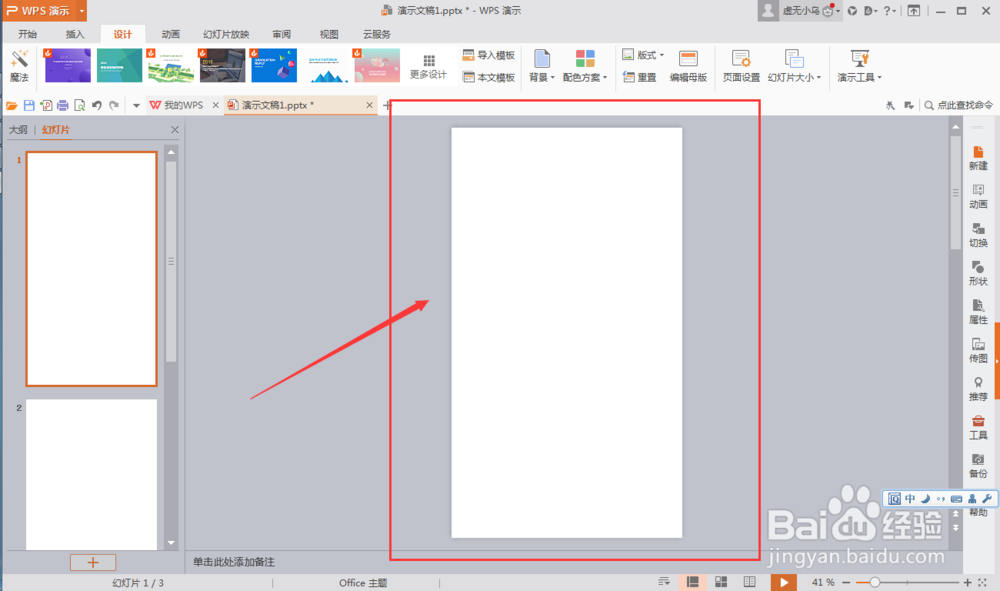1、首先我们来打开一个新建的PPT,小编这里已经新建完成,我们双击鼠标打开它

2、打开后可以看到,里面的内容是空的。注意观淑舛唱枭察幻灯片的长宽大小,明显是长大于框。现在我们要设置修改幻灯片的尺寸,使宽大于长。要如何操作呢?我们一起往下看!
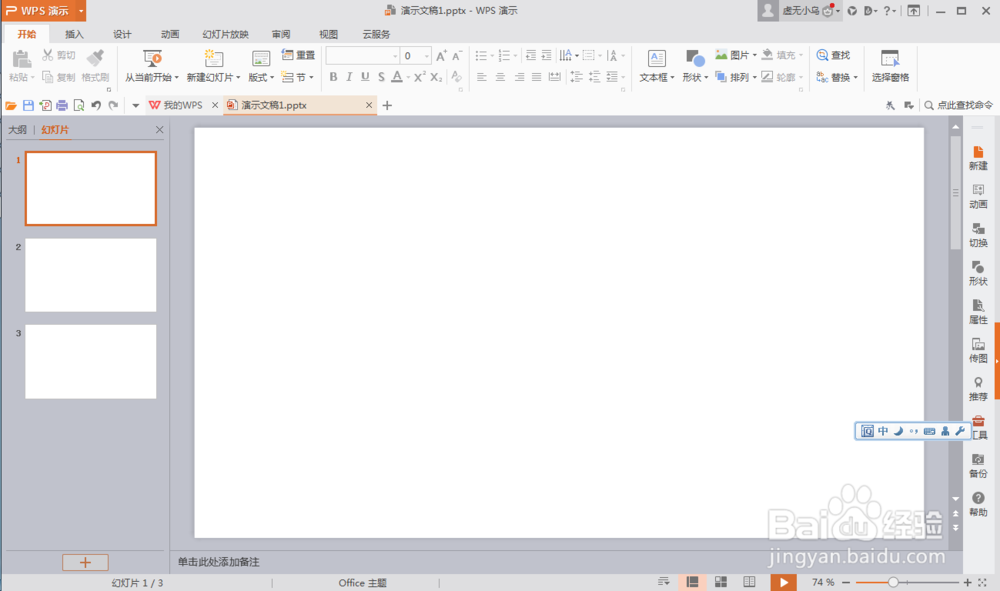
3、在菜单栏中我们选择(设计),切换到(设计)页
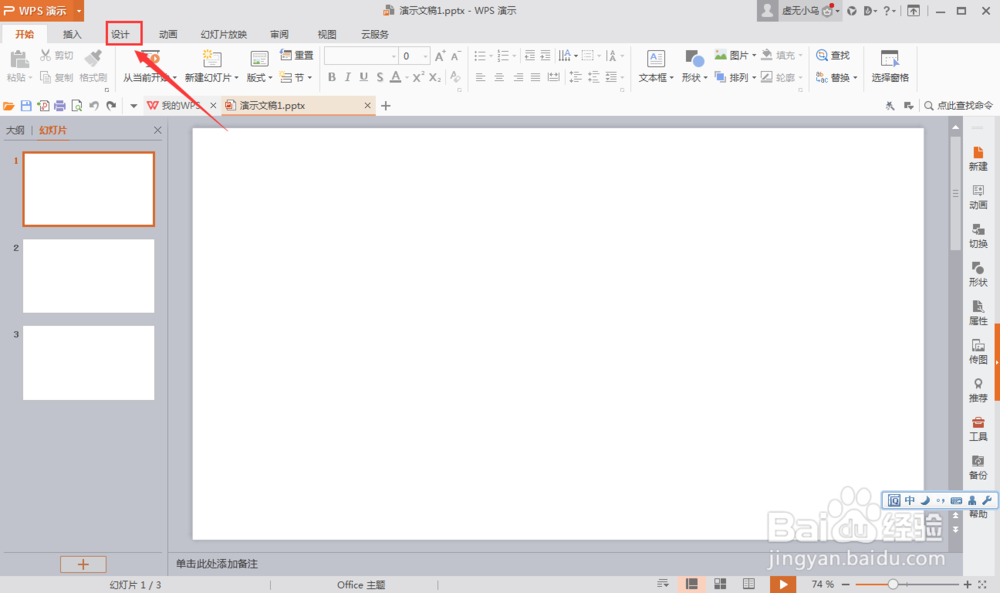
4、接着我们选择(幻灯片大小)
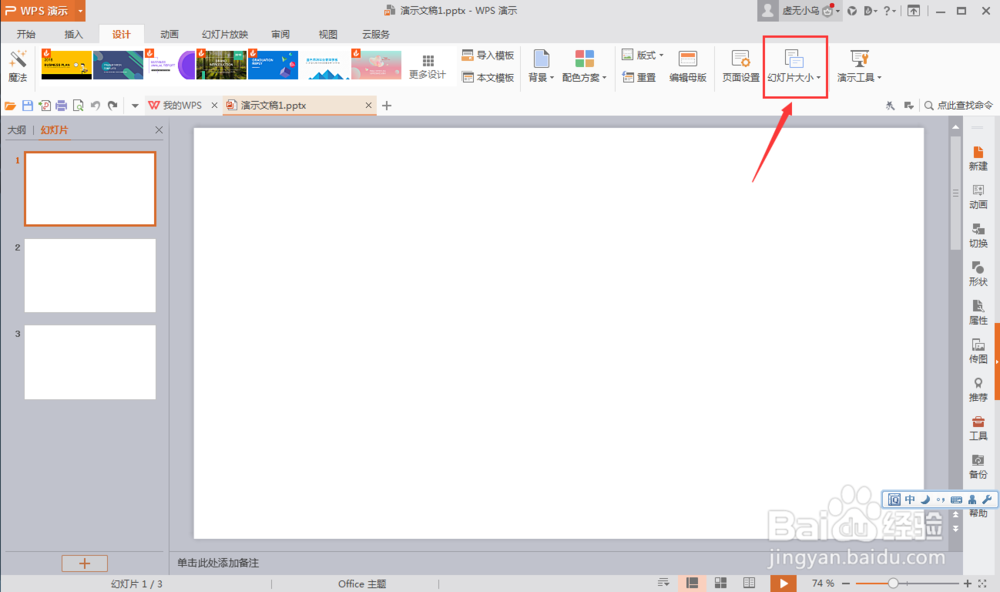
5、在下拉列表中,我们可以选择(自定义尺寸)
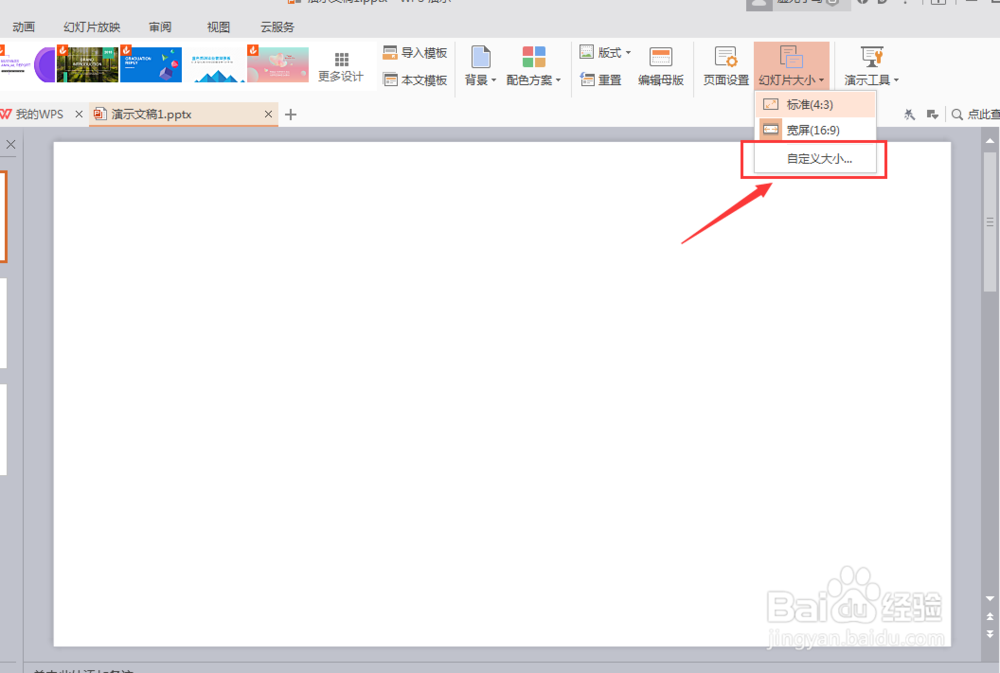
6、随即会弹出一个设置框,上面可以看到我们可以设置尺寸的大小宽高。在(方向)出我们选择(纵向),最后点击(确定)
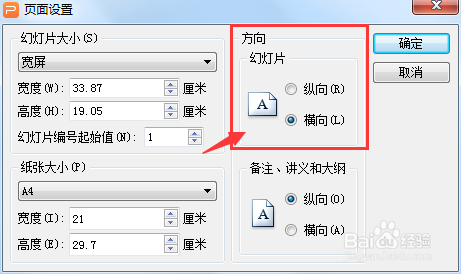
7、接着会弹出一个提示框,我们仔细阅读后,对我们的操作无影响,我们直接选择(确定)
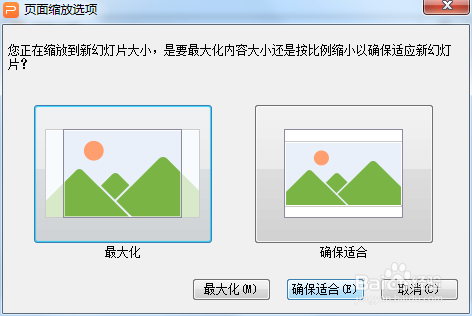
8、好的,如此一来,设置就完成了。可以很清楚的看到幻灯片的宽高我们已经改变了